Hvordan Installere EN VPN-Server (Virtuelt Privat Nettverk) I Windows 2008 R2
Trinn for å installere OG konfigurere EN VPN-Server På Windows 2008 R2 er endret til en viss grad sammenlignet med Windows 2003. Selv om du installerer EN VPN-server I Windows 2008-server, er det ikke så vanskelig i Det hele tatt. Du ma installere RRAS via. server manager som En’ Rolle ‘ først.
Trinn For Å Installere Tjenestene Som Er Essensielle For å kjøre EN VPN-Server
Trinn 1-Gå til «Server Manager»
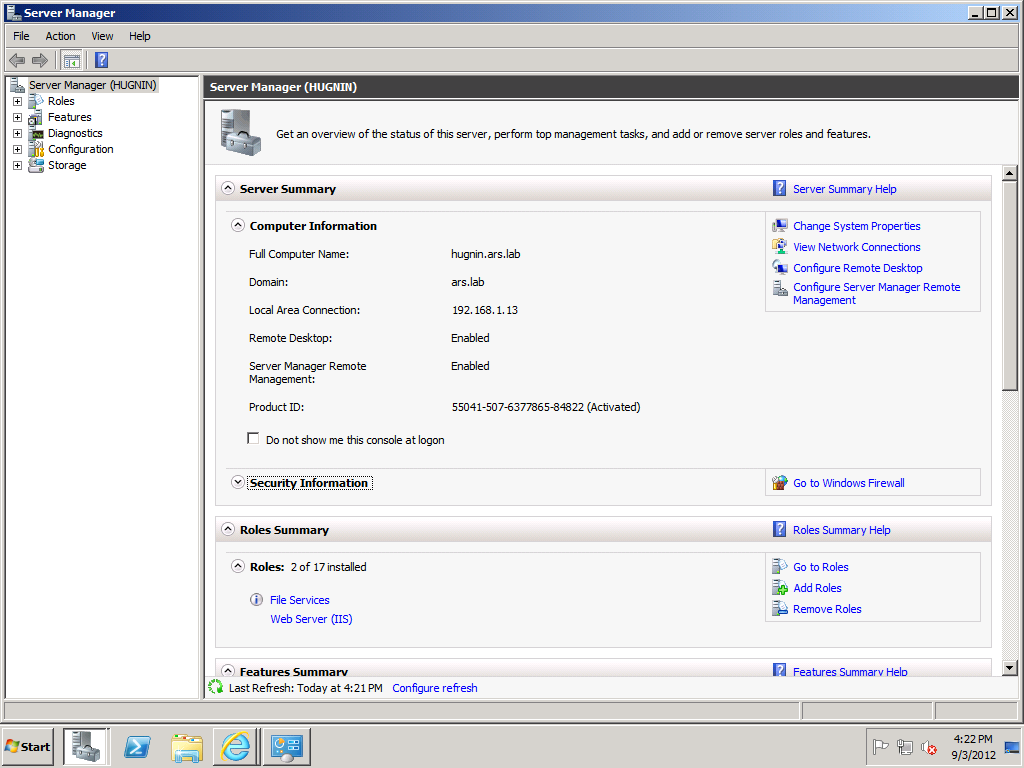
Trinn 2-Se etter alternativet kalt» Handling», klikk på Den Og fortsett Med Å Legge Til Roller
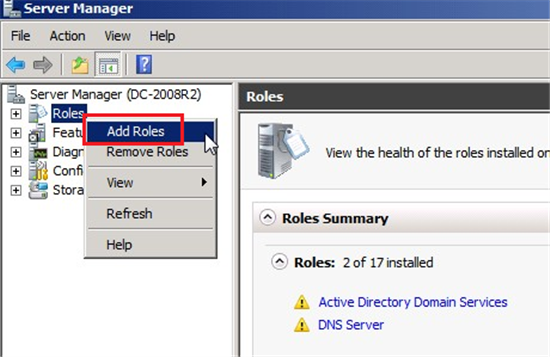
Trinn 3 – du vil bli presentert med en installasjonsveiviser – Det anbefales å gå gjennom kravene først og bare deretter fortsette videre ved å klikke Neste.
Trinn 4-Ved å klikke, du skal kunne se en boks titler «Velg Serverroller», her må du boksen mot alternativet «Network Policy And Access Services «og trykk på» Neste » for å fortsette.
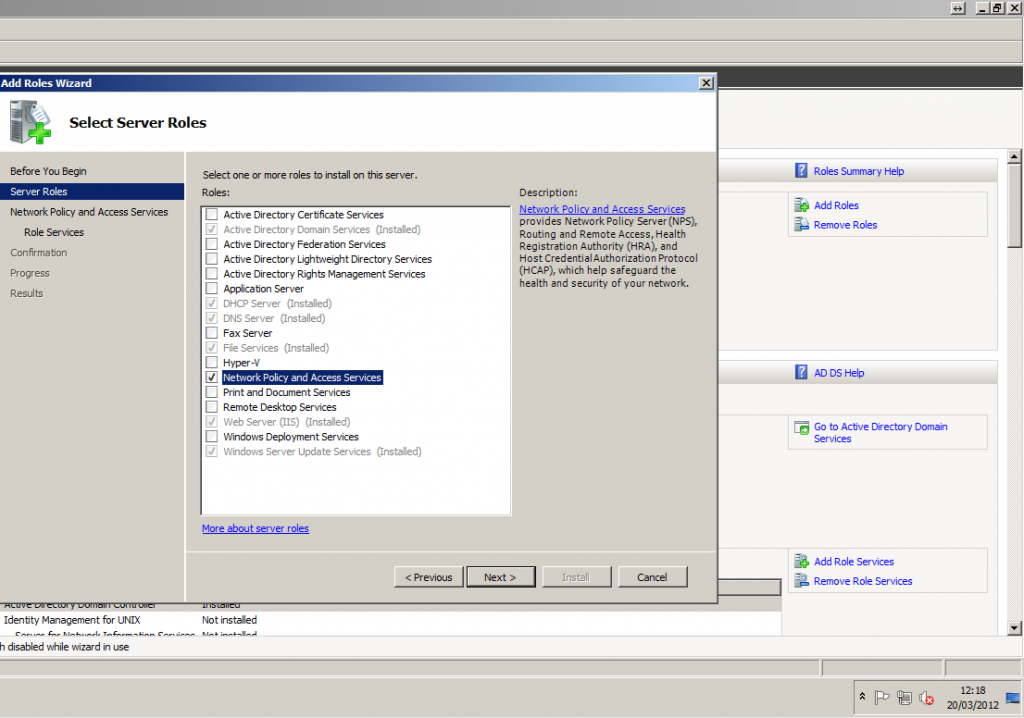
Trinn 5-neste, du må merke av i boksen mot alternativet kalt «Ruting Og Fjerntilgang Tjenester». Ved å merke av i boksen to sub-bokser nemlig» Remote Access Service «og» Routing » vises, må du også sjekke dem og trykk på neste for å fortsette.
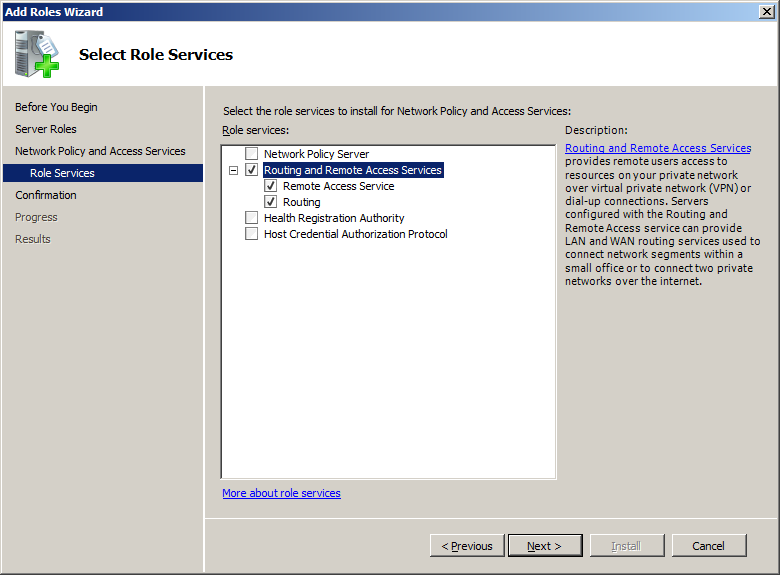
Trinn 6-Det vil da be deg Om å «Bekrefte Installasjonsvalg», der vil et sammendrag av alt som er valgt for installasjon bli presentert, du kan kryssjekke alt her.
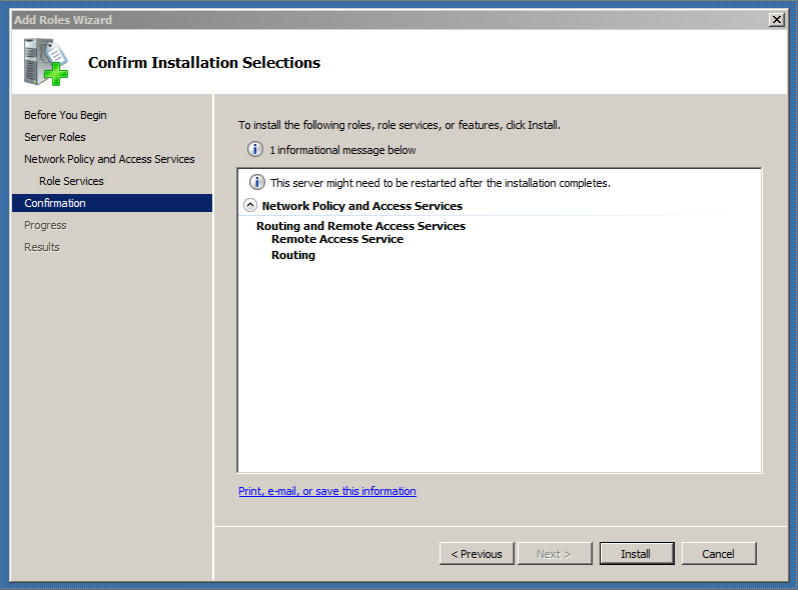
Trinn 7 – hvis alt er i henhold til forventningene, kan du fortsette med å klikke på» Installer » – knappen. Når installasjonen er fullført, kan du lukke installasjonsveiviseren.
Trinn 8-nå, du forventes å gå tilbake Til Server Manager der du må høyreklikke på «Konfigurer Og Aktiver Ruting Og Ekstern Tilgang» og trykk på neste knapp.
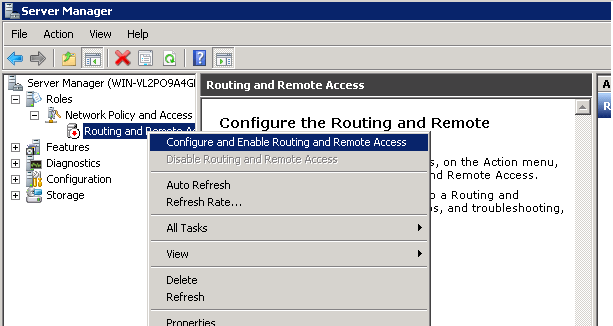
Trinn 9-Trykk Neste I vinduet «Veiviser For Ruting Og Ekstern Tilgang».
Trinn 10-Velg «Tilpasset Konfigurasjon» og trykk «Neste»
Trinn 11-Kryss av for «VPN-tilgang» og Trykk «Neste»
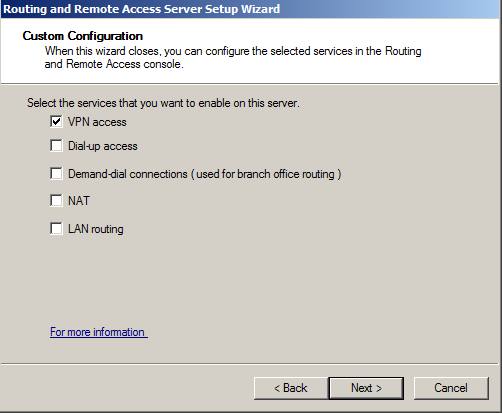
Trinn 12-Trykk på «Fullfør» – knappen Og klikk På «Start Service»
dette fullfører prosedyren, du vil da bli tatt til Hoved Server Manager-skjermen. Du kan nå se At Ruting Og Ekstern tilgang er oppe og går.
Du kan nå endre innstillingene I Brannmur for å tillate portene som er nødvendige for å kjøre EN VPN-server. Følgende er nødvendige porter :
Port 1723 TCP
Port 47 GRE
dette avslutter prosessen med å installere EN VPN-Server På Windows 2008-Serveren. Hvis du trenger hjelp, vennligst kontakt vår supportavdeling via. våre 24×7 Live Chat eller send en e-post på [email protected] fra din registrerte e-id. med alle nødvendige detaljer.
MERK: VI tillater BARE AT VPN-Server kjøres på tjenester som Virtual Private Server, Semi-Dedicated, Cloud Hosting og Dedikerte Servere. Ta kontakt med Vår Salgsavdeling for å få et tilbud om serverne.
Liker du dette innlegget ?
Del På Din Sosiale Nettverk Profil (Facebook, Twitter & Google+) og få en flat 10% Tilbakevendende rabatt på VÅRE VPS Hosting Og Dedikerte Servere.
Send oss den delte lenken På : [email protected] eller snakk med vår live chat operatør nå, ved å klikke på» Live Chat » Scroller på venstre side av denne siden, og vi vil gi deg rabattkupongen med en gang!




